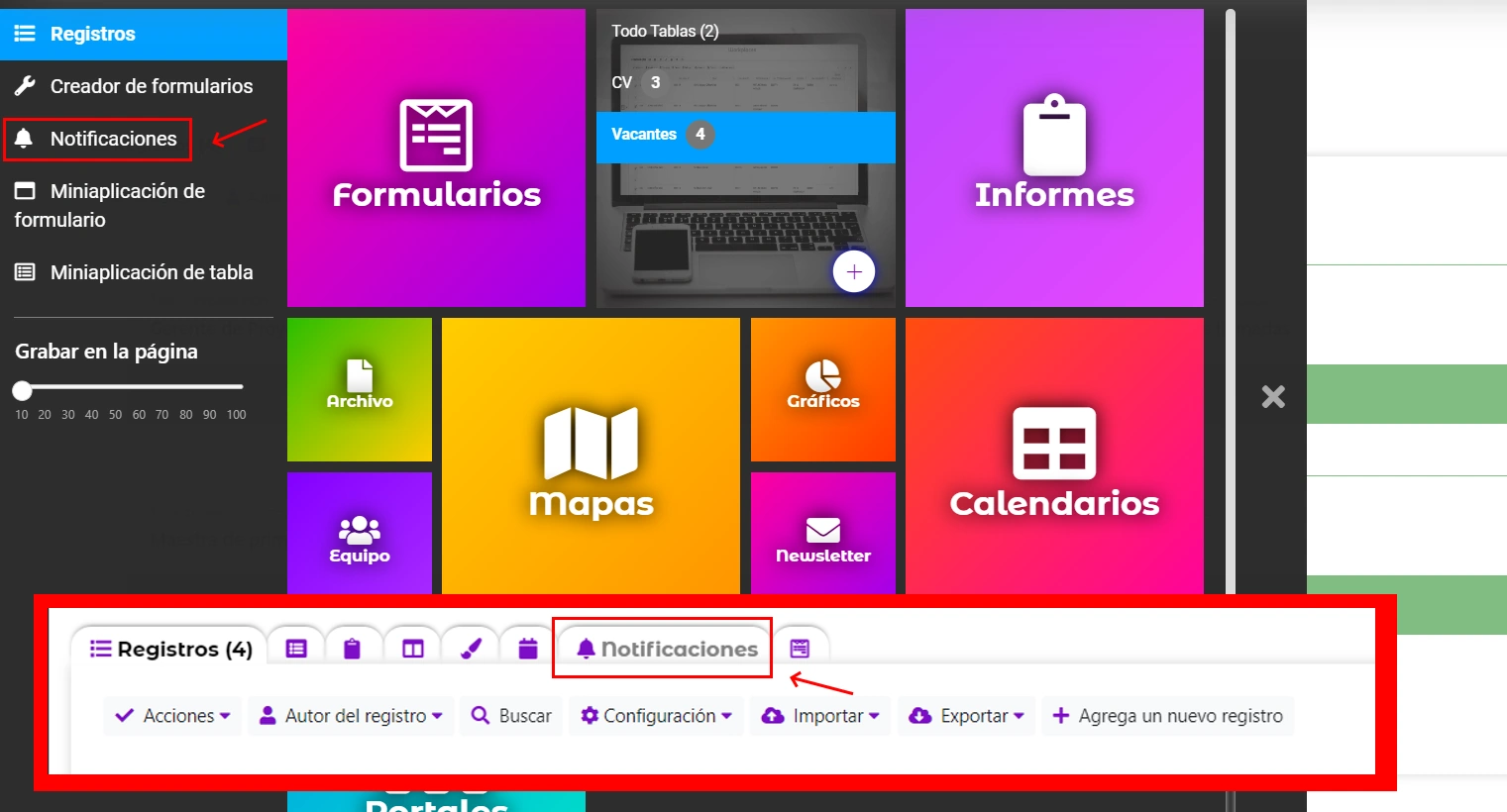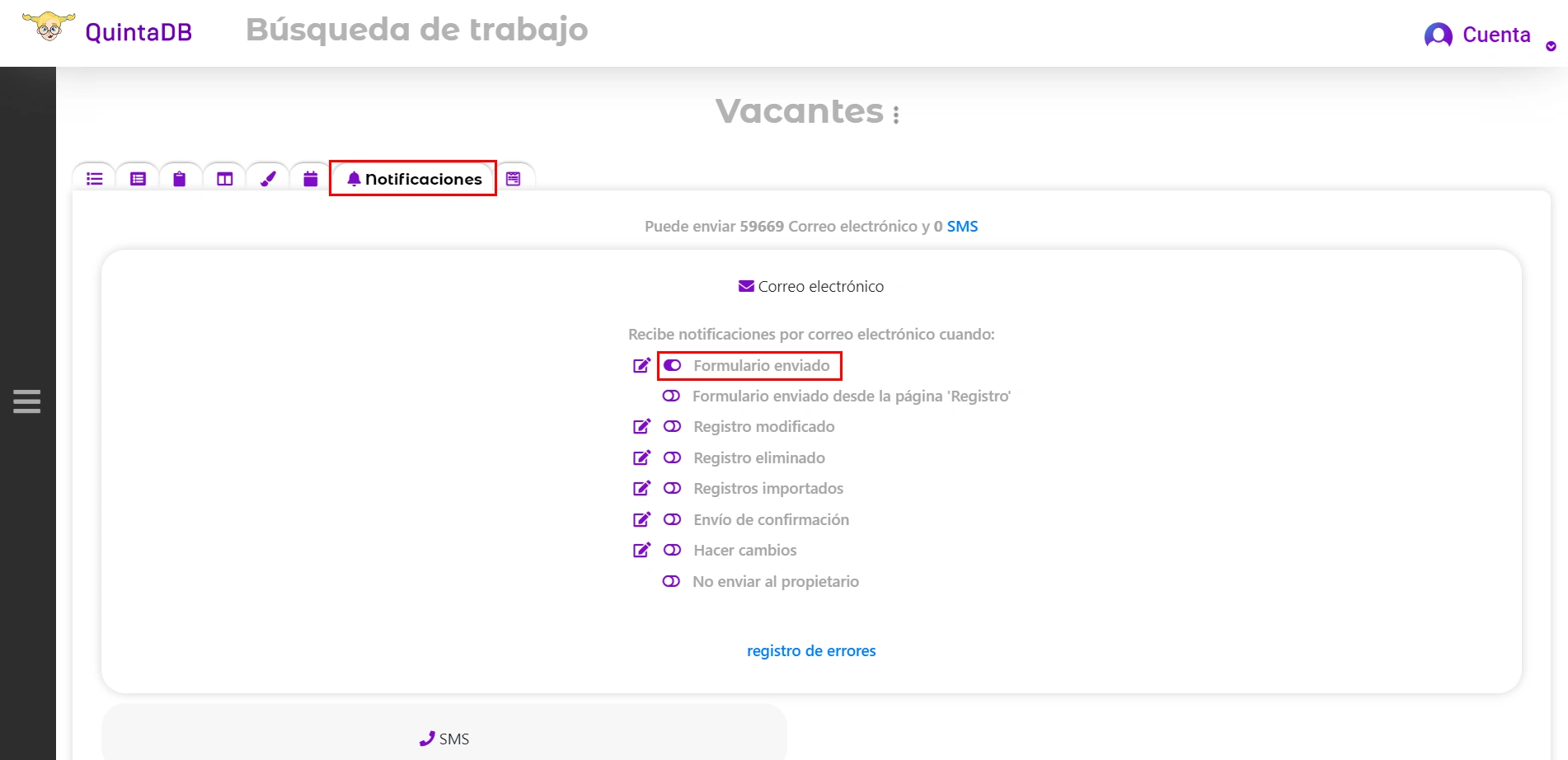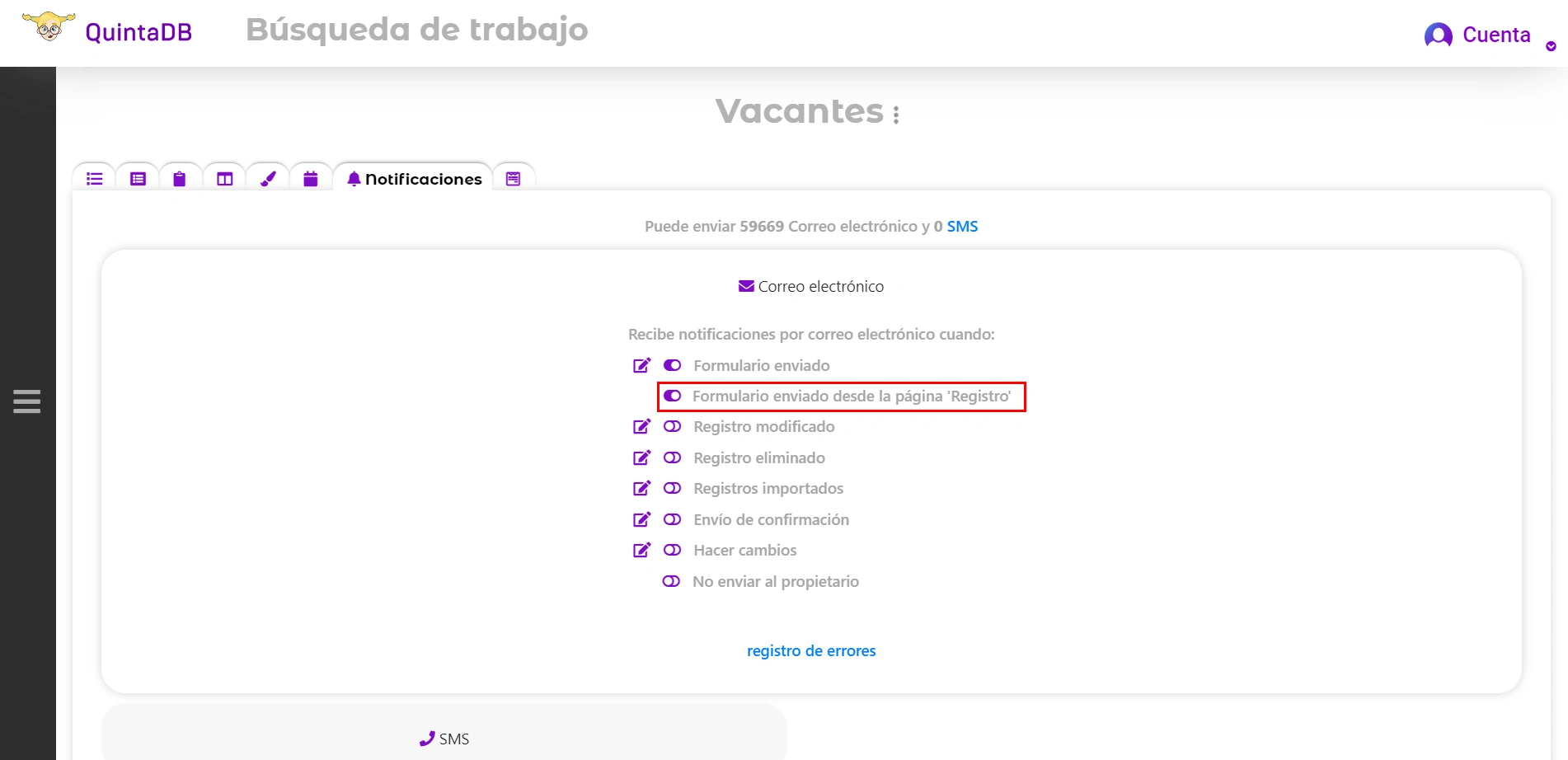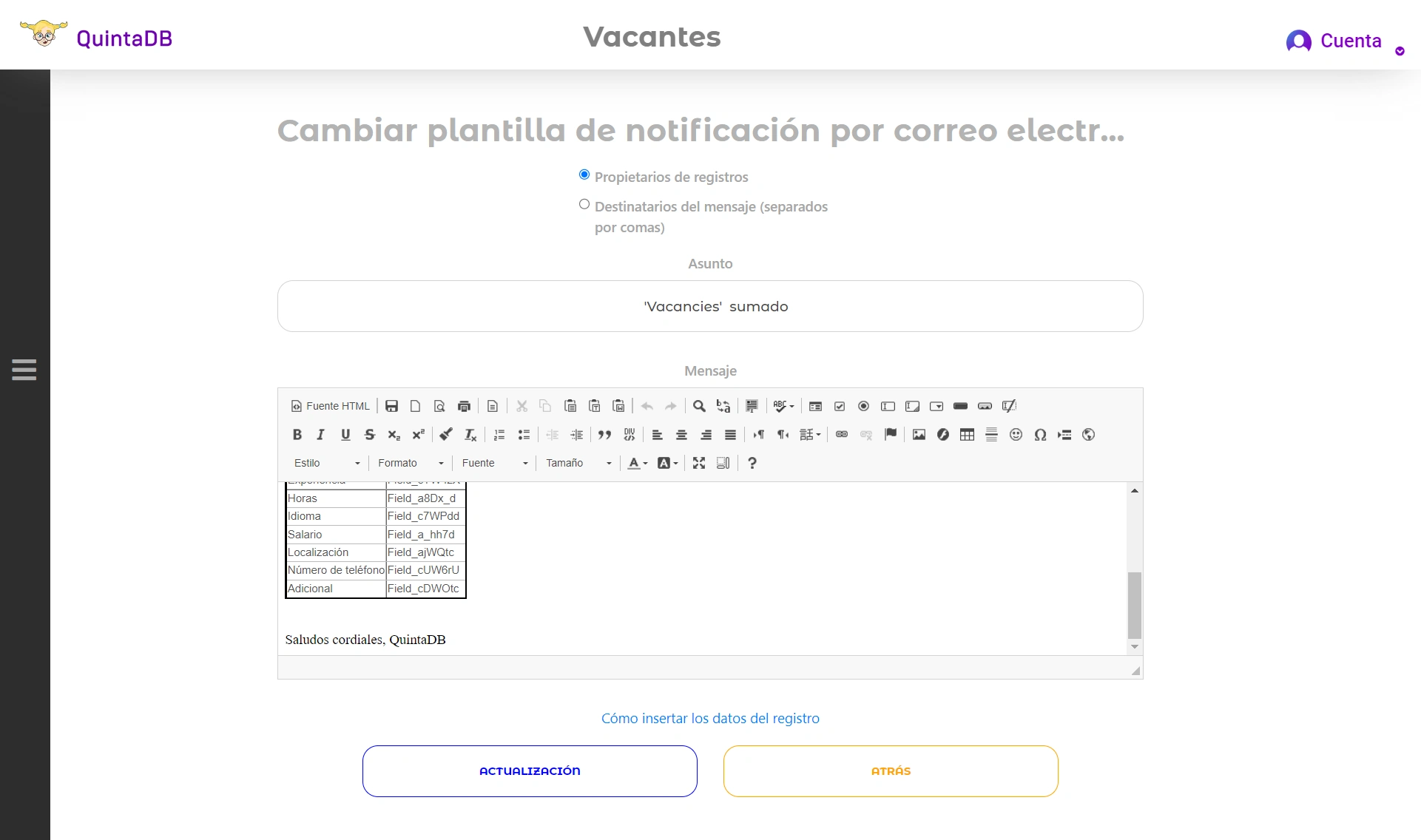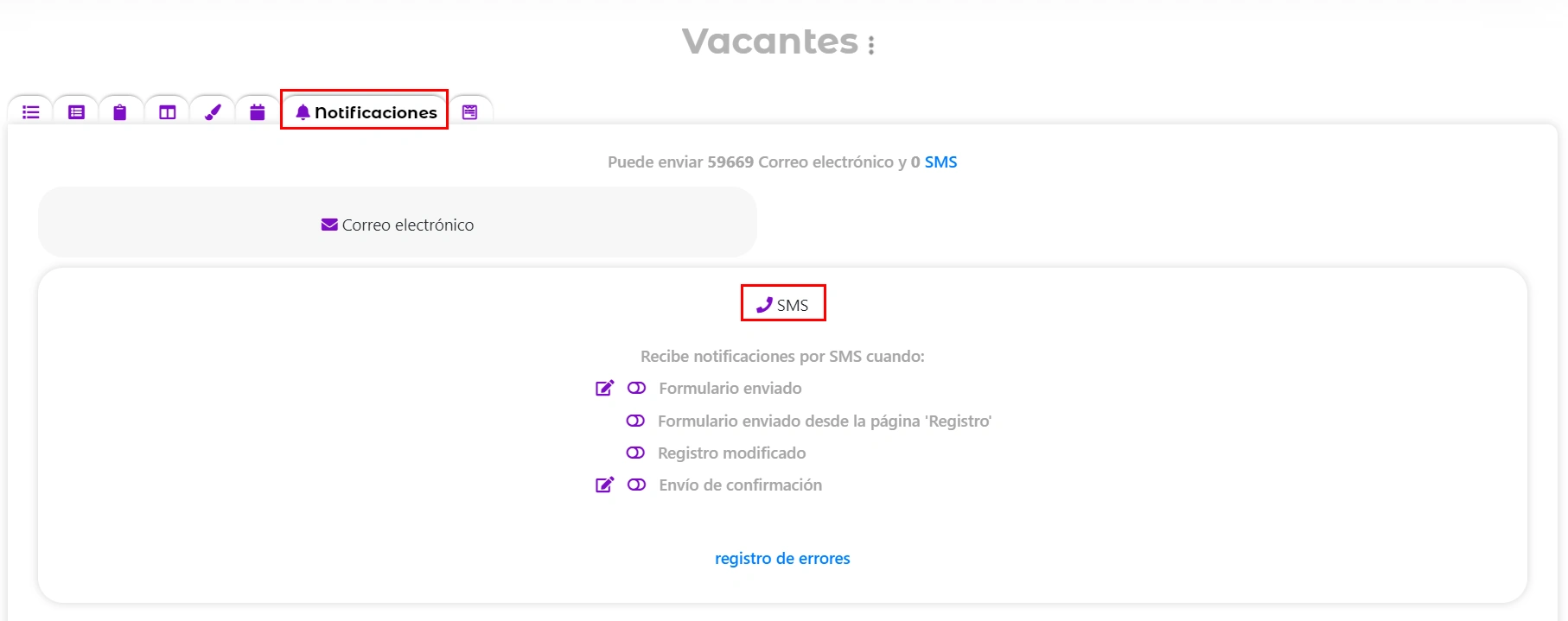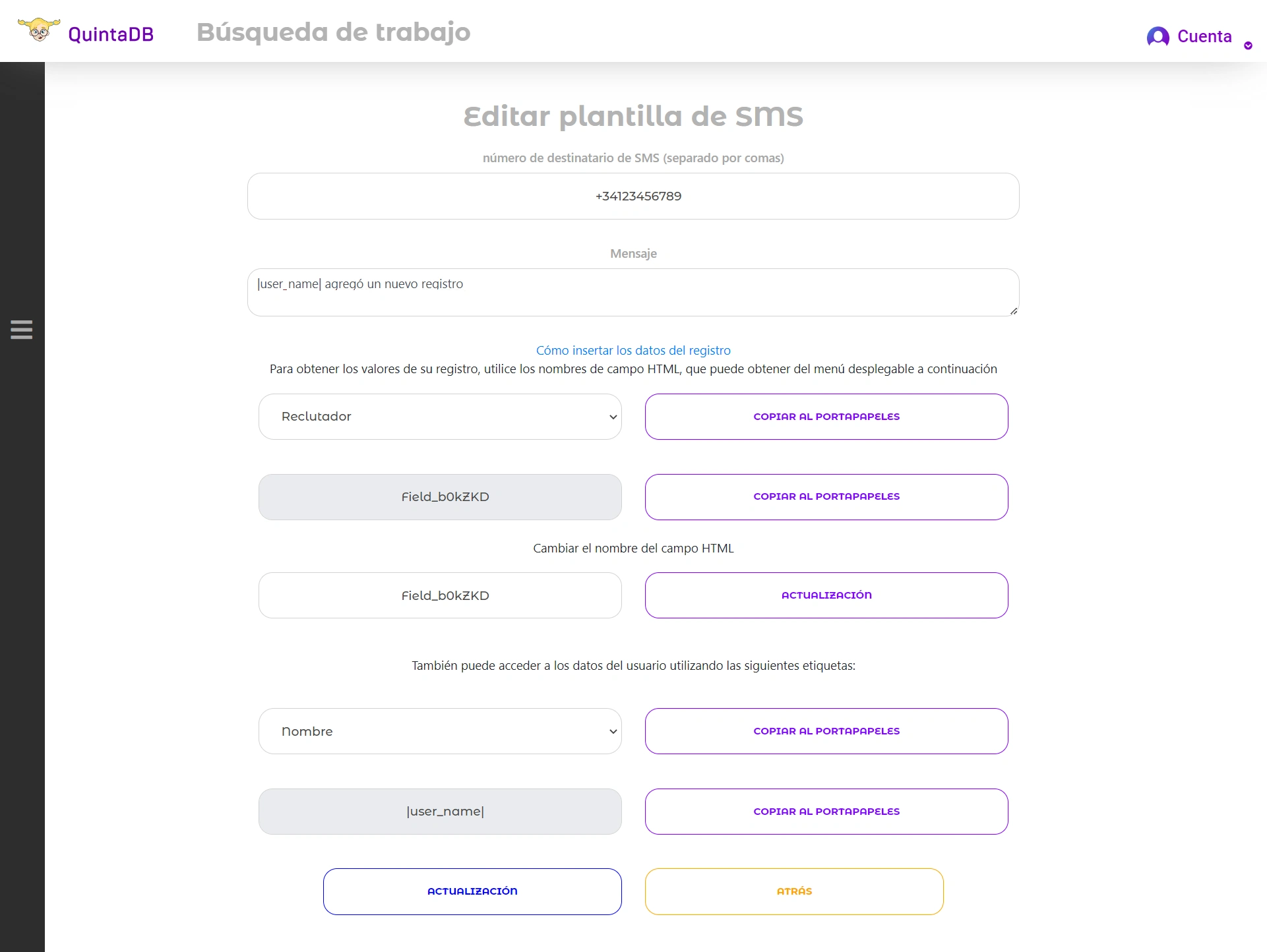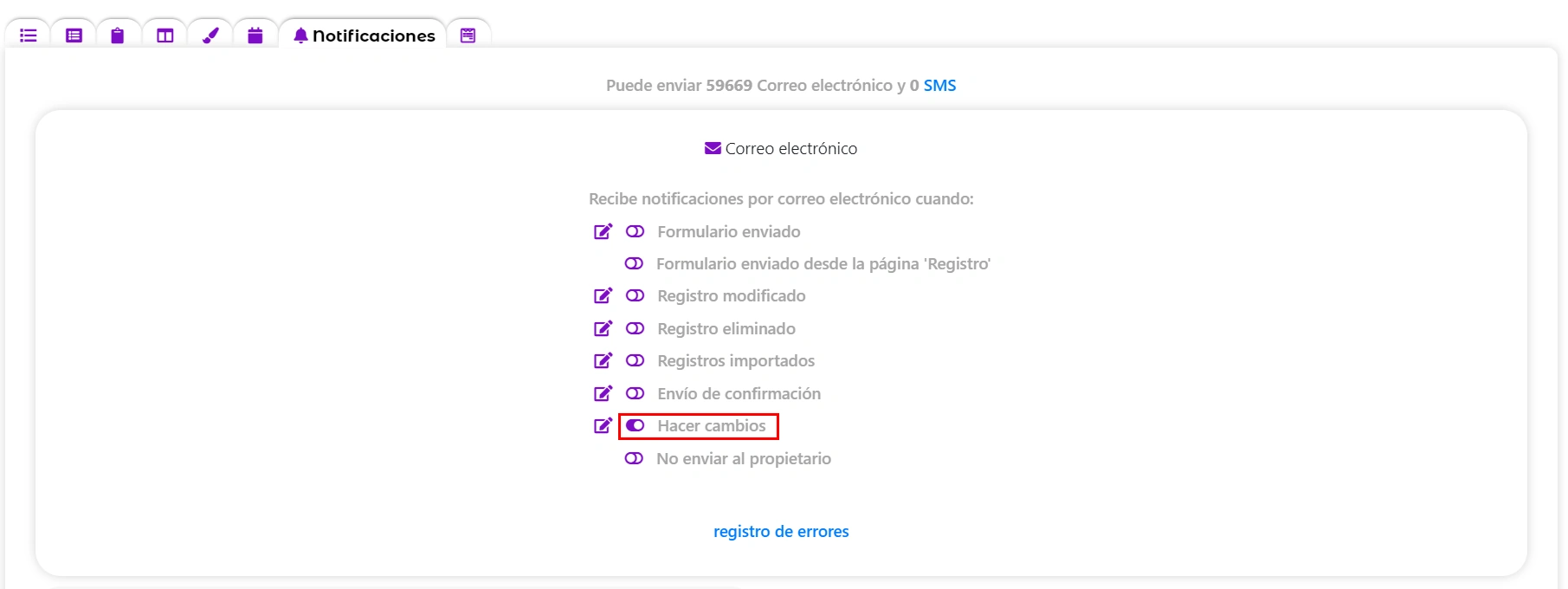El contenido del artículo
Formulario enviado
Notificaciones SMS
Registros actualizados, notificaciones por correo electrónico y SMS
Registro eliminado
Registros importados
Envío de confirmación
Edición por usuarios de registros ya agregados
Formulario enviado
Vaya al menú Notificaciones usando el menú del lado izquierdo o haga clic en la pestaña 'Notificaciones' en el menú Registros:
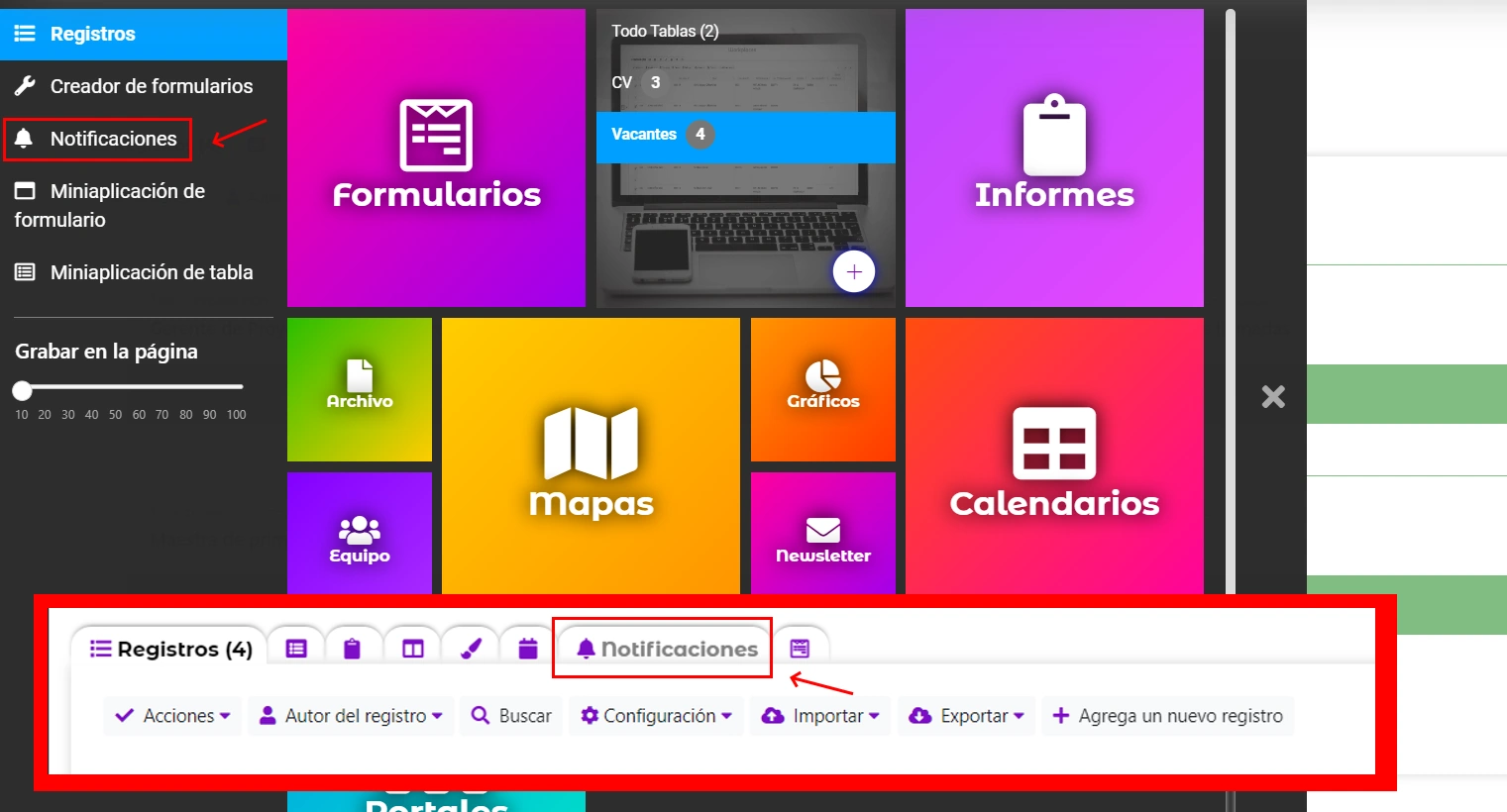
Habilite 'Formulario enviado' si desea recibir notificaciones cuando se envíe el widget de formulario.
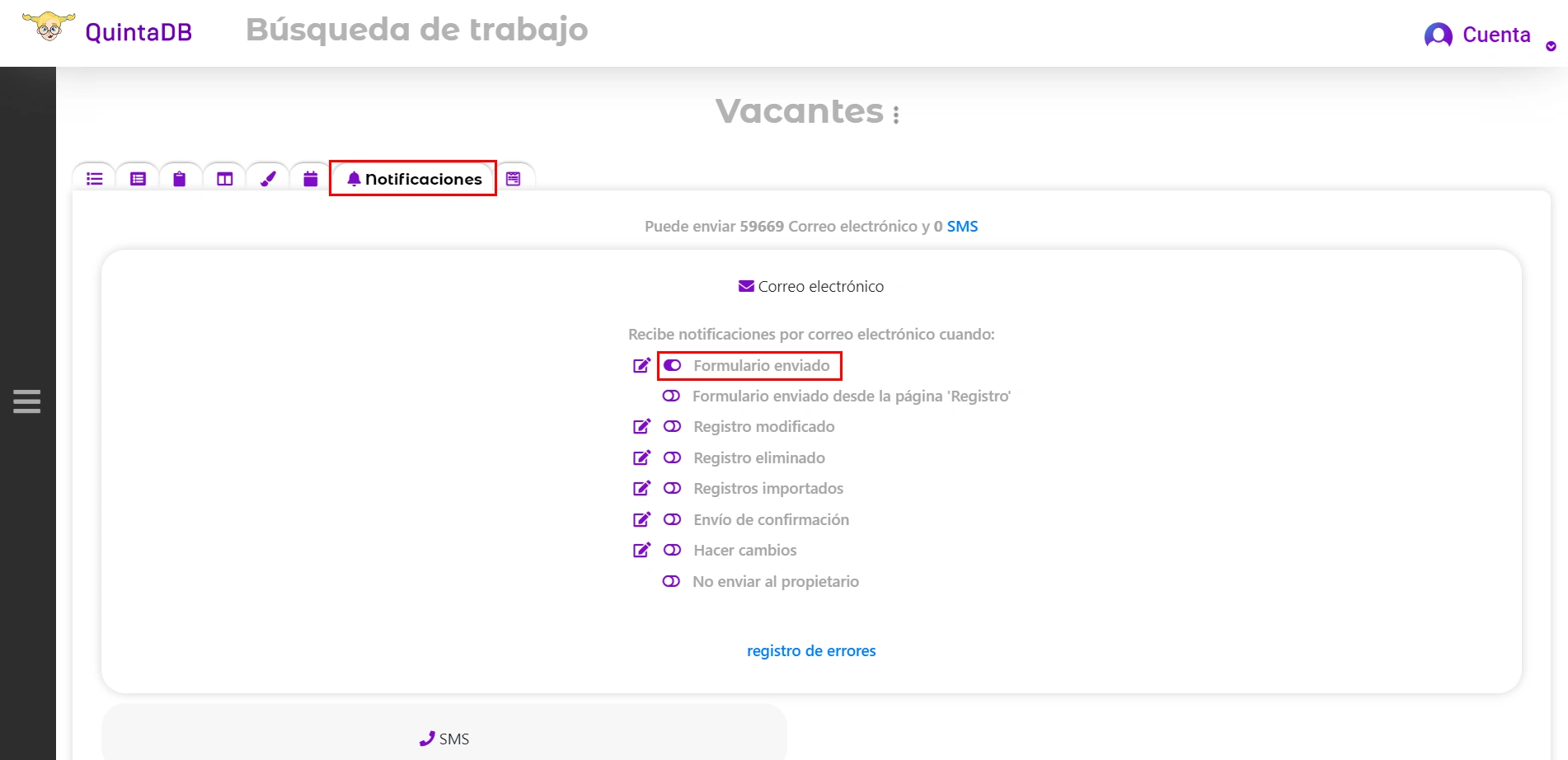
Si desea recibir una notificación por correo electrónico sobre registros agregados desde la página 'Registros'. Debe habilitar la opción 'Formulario enviado desde la página 'Registro'.
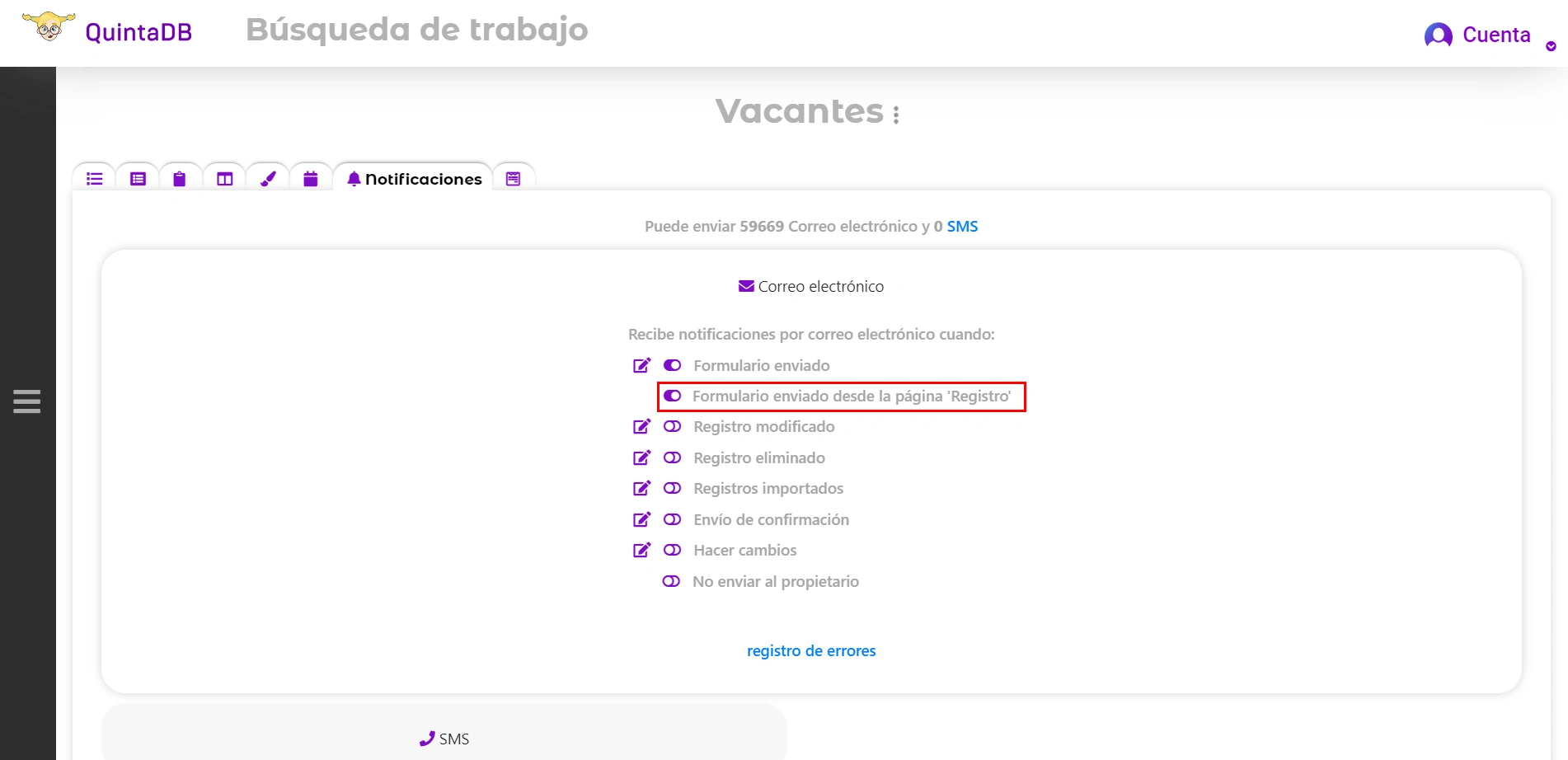
Haga clic en el icono 'editar' para personalizar la plantilla de notificación. Puede elegir los destinatarios: propietarios de registros o ingresar destinatarios manualmente. De forma predeterminada, es el correo electrónico de su cuenta.
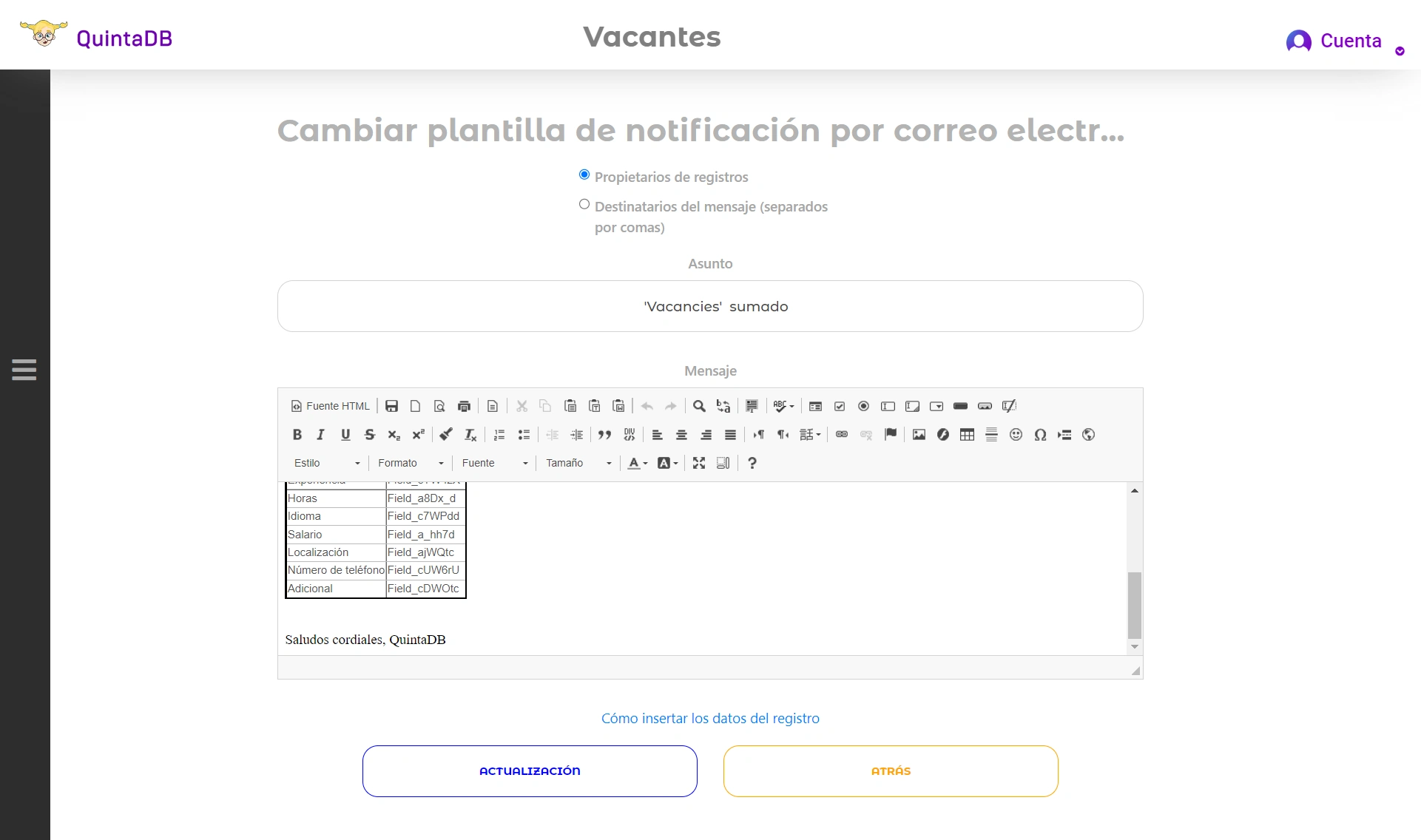
Puede recibir el valor de cada campo del registro agregado e insertarlo en la notificación. Haga clic en el enlace 'Cómo insertar los datos del registro' para obtener los datos de la base de datos.
Notificaciones SMS
Para configurar las notificaciones por SMS, debe hacer clic en la pestaña 'SMS' en la pestaña 'Notificaciones'.
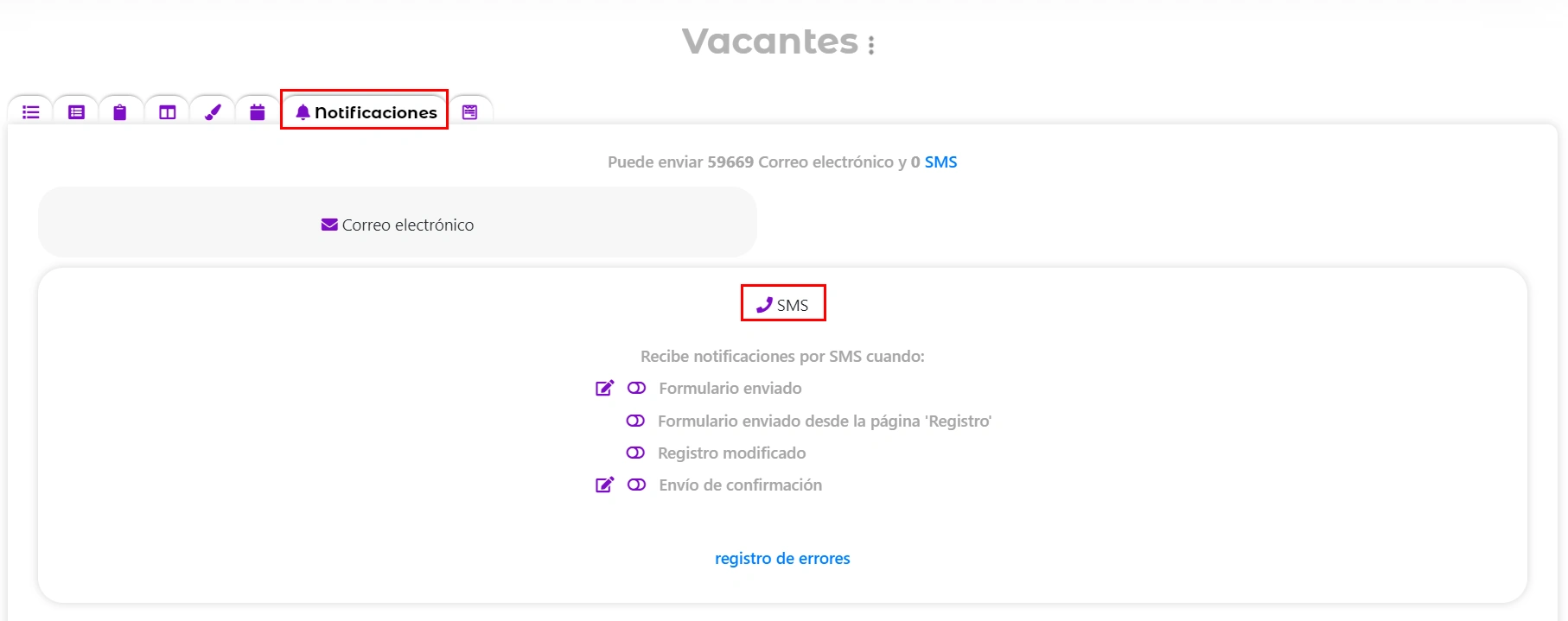
Para configurar notificaciones sobre nuevos registros en su base de datos debe activar la opción 'Formulario enviado'. Luego haga clic en el icono 'editar' para editar la configuración de notificación.
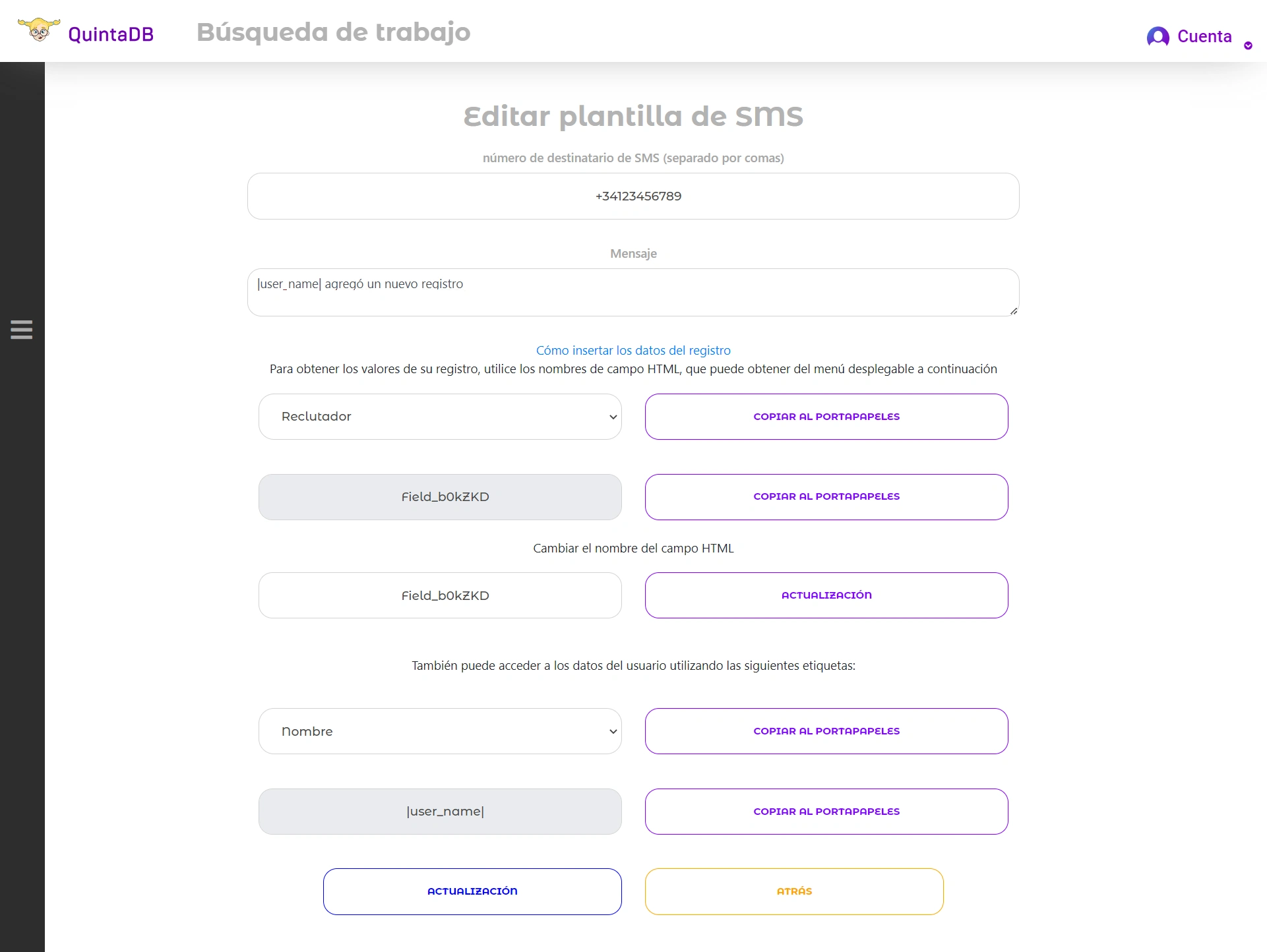
Después de eso, puede insertar números de teléfono que recibirán una notificación y cambiar el texto del mensaje SMS. Puede recibir el valor de cada campo del registro agregado e insertarlo en el mensaje. Haga clic en el enlace
'Cómo insertar los datos del registro' para obtener los datos de la base de datos.
Si activa la opción 'Formulario enviado desde la página 'Registro', también recibirá notificaciones sobre los registros que se agregaron en la página 'Registros' en QuintaDB.
Puede configurar las notificaciones cuando alguien actualice un registro en su base de datos. Luego debe activar la opción
'Registro modificado' e insertar teléfonos que recibirán estas notificaciones.
Si necesita enviar una confirmación al usuario que llenó su formulario, la opción
'Envío de confirmación' le resultará útil. Debe tener un campo en el formulario donde el usuario ingresará el número de teléfono.
Simplemente active la función, elija el campo con el número de teléfono e ingrese el mensaje.
Registros actualizados Notificaciones por correo electrónico y SMS
Si está trabajando en su aplicación con un equipo, le interesará mucho la siguiente función. Esta es la forma de estar informado sobre los cambios en su base de datos. Una vez que un usuario actualice cualquier registro, recibirá un correo electrónico o SMS con los valores de los campos anteriores y actuales.
Así es como puede habilitarlo en el widget de formulario. Asegúrese de actualizar la lista de destinatarios de correo electrónico o SMS. Puede ingresar tantos correos electrónicos (SMS) como necesite, separados por comas.
Y así es como se ven las notificaciones de correo electrónico de registros actualizados en acción. Abra la pestaña 'Notificaciones' y elija 'Correos electrónicos' o 'SMS'.
Habilite la opción '
Registro modificado' y haga clic en el icono 'editar' para abrir la configuración de notificaciones:

Haga clic en el icono 'editar' para elegir los destinatarios: registre los propietarios o ingrese los destinatarios manualmente. Además, puede cambiar el asunto de la carta.
Registro eliminado
Si desea recibir notificaciones sobre registros eliminados, active la opción '
Registro eliminado':

Registros importados
Si desea recibir notificaciones sobre registros importados, active la opción '
Registros importados':

Envío de confirmación
Si decide crear un formulario de comentarios utilizando el servicio en línea QuintaDB, entonces tiene la oportunidad de enviar un correo electrónico de confirmación a los usuarios que completaron el formulario.

- Seleccione el campo de correo electrónico (de la lista de campos en su formulario, seleccione uno en el que los usuarios escribirán sus correos electrónicos.
- A continuación, especifique el asunto del correo electrónico de confirmación y el texto del mensaje.
- Campo del remitente.
- En el campo Responder a este correo electrónico (responder a), especifique la dirección a la que se enviarán los correos electrónicos si el usuario responde al correo electrónico de confirmación. De esta manera usted puede comunicarse con los usuarios.

Edición por usuarios de registros ya agregados
Si necesita otorgar la capacidad de editar un registro en la base de datos al usuario que realizó este registro, es decir, completó el formulario, luego debe habilitar la opción 'Hacer cambios':
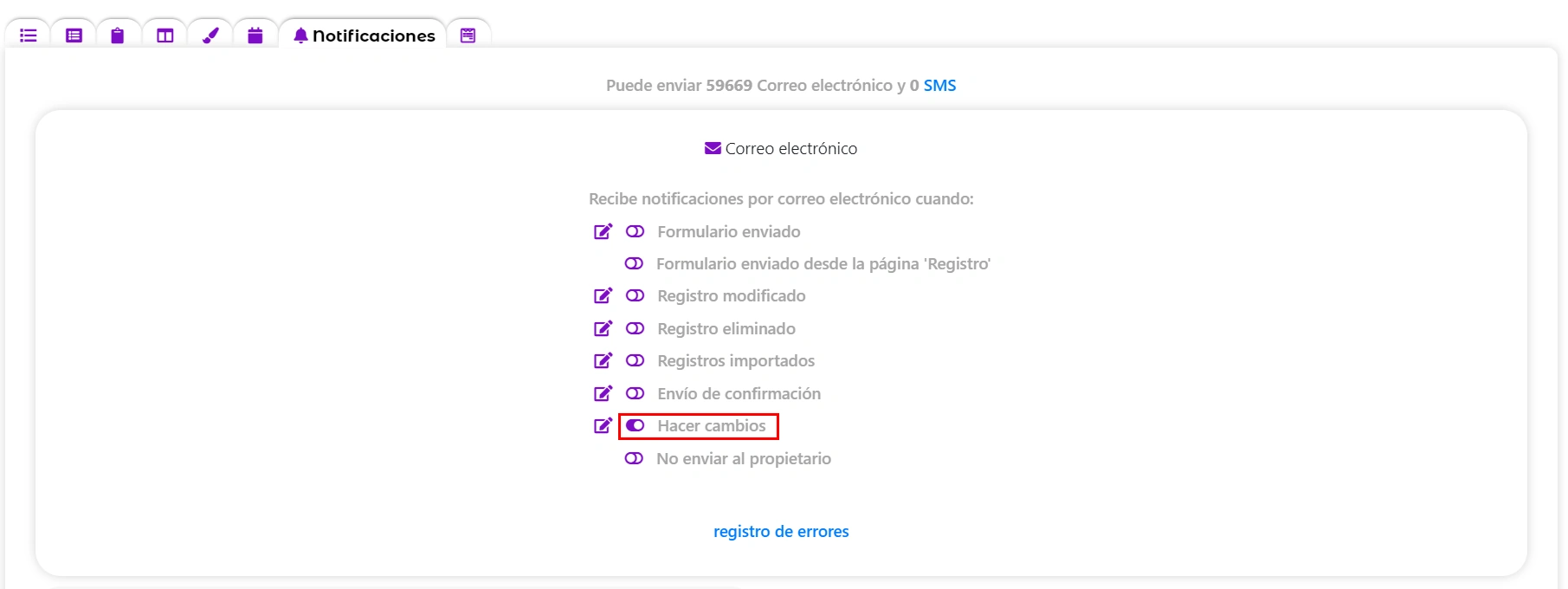
Para personalizar la plantilla de carta, debe hacer clic en el icono 'editar'. Aquí puede especificar el destinatario: el campo con la dirección de correo electrónico o los propietarios del registro, el asunto de la carta y el remitente y, si es necesario, el correo electrónico al que el usuario podrá responder.
En el editor, puede cambiar el texto de la carta.

 English
English
 Español
Español
 Deutsch
Deutsch
 Italiano
Italiano
 Polski
Polski
 Nederlands
Nederlands
 Português
Português
 Français
Français
 中文
中文
 日本語
日本語
 हिन्दी
हिन्दी
 اللغة العربية
اللغة العربية
 Русский
Русский
 Українська
Українська
 עִברִית
עִברִית
 Ελληνικά
Ελληνικά
 Türk
Türk
 Latvietis
Latvietis
 Dansk
Dansk
 Norsk
Norsk
 Íslenska
Íslenska
 한국어
한국어
 Suomen
Suomen
 Gaeilge
Gaeilge
 Bahasa Melayu
Bahasa Melayu
 Svenska
Svenska
 Čeština
Čeština
 Español
Español
 Iniciar sesión
Iniciar sesión